Primero que todo hay que saber como instalar una extensión de PHP ( Es más sencillo de lo que parece) sólo tienes que dirigirte al archivo php.ini y buscar la línea :
extension_dir = "Acá debes poner el directorio de la carpeta donde están tus extensiones".
extension_dir = "Acá debes poner el directorio de la carpeta donde están tus extensiones".
Generalmente las extensiones de php se encuentran en la carpeta "ext" de tu carpeta donde está instalado PHP.
Bueno para mi caso pondría algo así :
extension_dir = "D:\Programacion\php5.4.4\ext"
Ahora debes descargar el archivo php_apc.dll en este enlace http://downloads.php.net/pierre/ ( Debes buscar para tu versión de PHP ) en mi caso fue "php_apc-3.1.10-5.4-vc9-x86.zip".
Ahora a descomprimir el archivo y buscar en la carpeta "ts" en el archivo php_apc.dll y ponerlo en la carpeta donde se encuentran tus extensiones , en mi caso fue en mi propia carpeta donde estaba instalado PHP y dentro de la carpeta "ext".
Después de eso en el archivo php.ini agregamos la línea --> extension=php_apc.dll
sin el (punto y coma como estan las otras extensiones en el php.ini) y reinicias el apache y listo.
Ahora para ver si tu extensión fue instalada solo tienes que verlo con el phpinfo() en cualquier archivo.
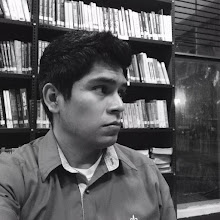
Comentarios
Publicar un comentario